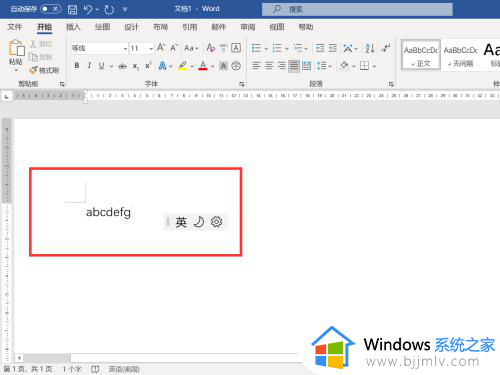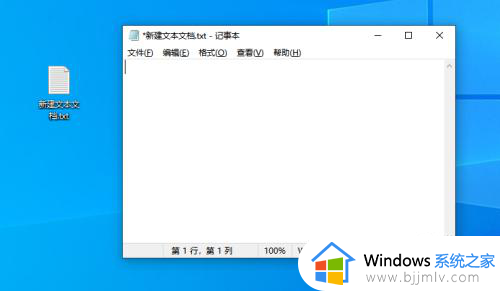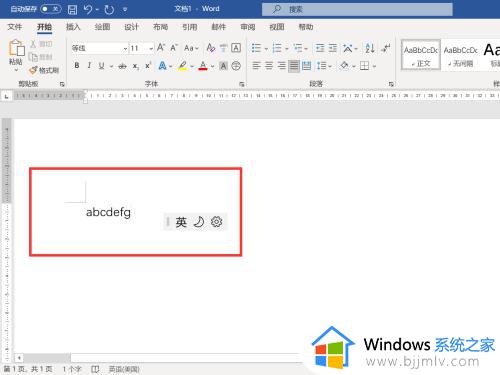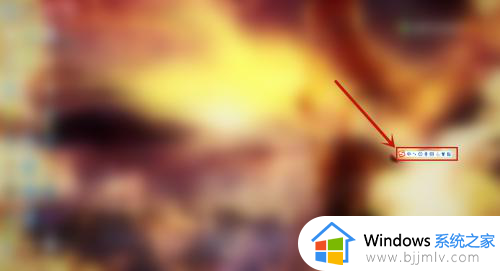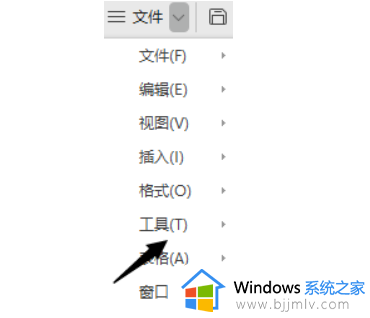电脑上英文字母大小写怎么切换 电脑上字母大小写切换按什么键
更新时间:2024-04-03 09:33:08作者:runxin
在日常操作电脑的办公的时候,经常也会用到微软输入法工具来进行编辑输入,而微软输入法的中英文语言也能够满足用户需求,可是有些用户对于英文输入法的大小写切换设置还不是很熟悉,对此电脑上英文字母大小写怎么切换呢?下面小编就给大家讲解电脑上字母大小写切换按什么键相关内容。
具体方法如下:
1、电脑键盘上,按shift键就可以将中文输入法切换到英文状态。
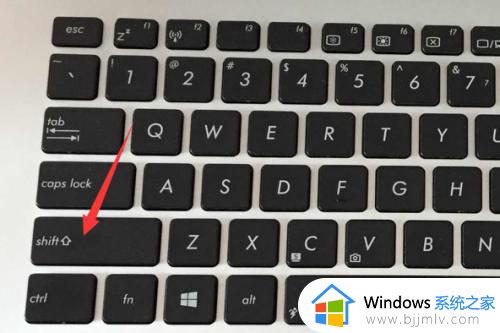
2、英文状态下,按键盘上的“caps lock”键。

3、就可以切换为大写状态,输出的是大写字母。
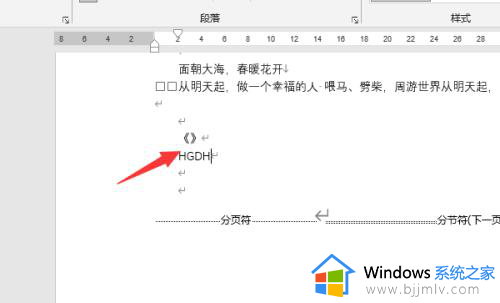
4、在大写状态下,再次按“caps lock”键就可以切换回小写字母,输出的就是小写字母了。
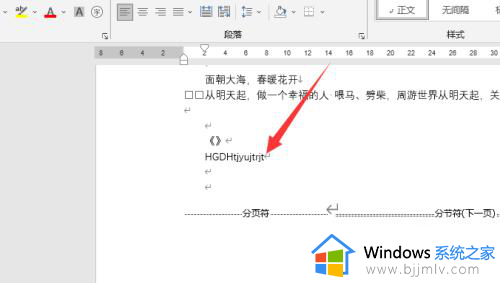
综上所述就是小编告诉大家的电脑上字母大小写切换按什么键相关内容了,还有不懂得用户就可以根据小编的方法来操作吧,希望本文能够对大家有所帮助。